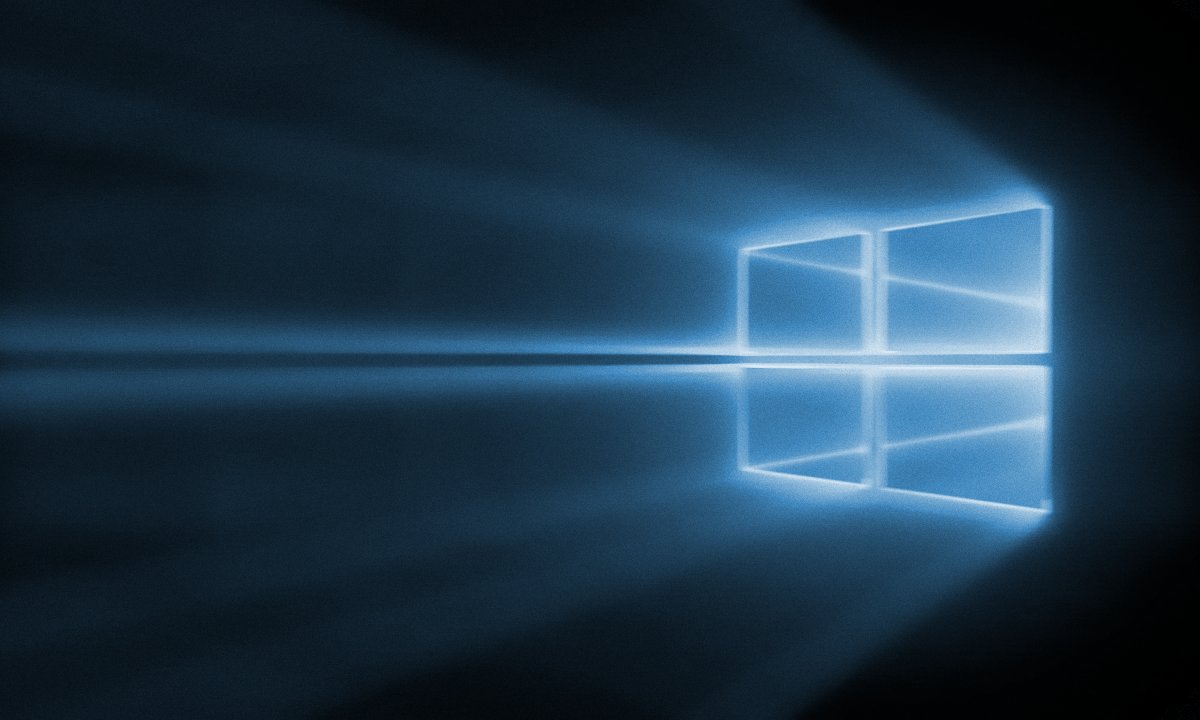
Tegenwoordig zijn de functies van de Mi Band 4 blijven zijn gebruikers verrassen, de laatste die officieel aan de lijst met functies toevoegt, is de mogelijkheid om uw computer te ontgrendelen met Windows 10 van de Mi Band 3 en Mi Band 4. Hoewel het nog niet beschikbaar is in Europa, alleen in China, maar dankzij een simpele truc kun je het vanaf nu gaan gebruiken.
Windows 10-bescherming kan op verschillende methoden zijn gebaseerd, een daarvan kan een ontgrendelingspin of wachtwoord zijn, wat beter is om te vergeten om ons doel te bereiken, profiteer van de Xiaomi-sportarmband. In het proces dat we u zullen uitleggen, moet u wijzigingen aanbrengen in uw regiocomputer, maar u hoeft zich geen zorgen te maken, want later laat u het zoals het was zonder dat iets de truc beïnvloedt.
Hoe Windows 10 te ontgrendelen met de Mi Band 4
De meeste stappen die u gaat uitvoeren, zijn gericht op de computer en het is duidelijk dat u er dichtbij en de Xiaomi-armband zelf moet zijn. Koppel eerst uw mobiele telefoon via Bluetooth aan de computer en doe daarna hetzelfde met de Mi Band 4 Vergeet niet om de Bluetooth van de gsm uit te schakelen zodat de armband beschikbaar is.
Vervolgens moet u deze stappen volgen die we in detail gaan uitleggen, zodat u geen fouten maakt of een stap overslaat.

Om in de eerste plaats toegang te krijgen tot deze functie, moet je je toevlucht nemen tot de truc van veranderen van regio In Windows 10 heeft u toegang tot Instellingen - Regio en tijd. Op dit punt hoeft u alleen het land voor China te wijzigen en binnen een paar seconden wordt de wijziging automatisch toegepast.
Wanneer u de regio wijzigt, geeft u uw computer toegang tot de Windows Apps Store in China, waarmee u toegang krijgt tot 'Mi Blaze ontgrendelen', de applicatie die is ontwikkeld door Xiaomi om de Mi Band 3 en de Mi Band 4 te kunnen verbinden en zo Windows 10 te ontgrendelen.
Zoek het nu met behulp van de zoekmachine en het zal verschijnen als de eerste optie. Klik op get, en na een paar seconden processor, zal de download zonder problemen worden voltooid en geïnstalleerd.
Raak de app configureren aan
Hoewel de applicatie volledig in het Chinees is, zijn de stappen die u moet volgen erg eenvoudig. Je hoeft alleen maar continu op de pijl naar rechts te klikken en als er geen opties meer zijn, wacht dan een paar seconden op vind de Mi Band via Bluetooth Vervolgens, op de knop die naast de Mi Band verschijnt, moet je op drukken en ze worden gekoppeld.
+ nu kun je beginnen ontgrendel Windows 10 met je Mi Band Het enige dat overblijft, is om het op de proef te stellen door de computer te ontgrendelen en te controleren of u uw toevlucht moet nemen tot de armband om deze te gebruiken. Desondanks kunt u uw wachtwoord of een van de methoden die u eerder hebt gebruikt, blijven gebruiken.
U kunt nu uw computer terugbrengen naar de oorspronkelijke regio en uw mobiele telefoon zoals gewoonlijk weer aan de armband koppelen.

